
2.3. Метка
Label (Метка) - поле, заполняемое текстовой информацией, которая может изменяться только программно. Наиболее часто используемыми свойствами являются:
Alignment (Выравнивание) определяет размещение названия метки. По умолчанию значение равно 0 - выравнивание по левой границе (Left Justify). Значение равно 1- выравнивание по правой границе (Right Justify), 2 — выравнивание по центру (Center).
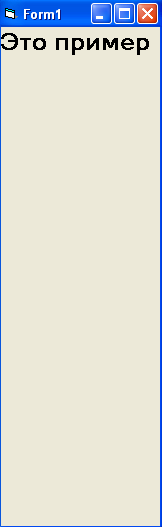
Рис. 2.2
AutoSize (Автоподстройка размера) позволяет автоматически-подогнать размер поля метки под размер текста, заданный свойством Caption (значение True). При значении False размер не меняется, лишние символы отсекаются.
BorderStyle (Тип границ) принимает значение 0 (по умолчанию) - контур поля метки отсутствует или 1 - контур поля метки очерчивается одинарной линией.
Caption (Название) - текст поля метки.
Enabled (Доступ) принимает по умолчанию значение True. При значении False текст метки поблекнет и обработка событий, связанных с действием мыши, блокируется.
FontBold, Fontltalic, FontName, FontSize, FontUnderline определяют шрифты текста метки.
BackColor (Цвет фона) ForeColor (Основной цвет ) определяют цвет фона поля метки и выводимого текста.
Height (Высота), Width (Ширина) определяют высоту и ширину поля метки.
Name (Имя) - имя метки. Используется при написании текста программы и изменяться не может. Top (Верхняя координата). Left (Левая координата) определяют координаты левого верхнего угла поля метки.
Visible (Видимость) определяет видимость метки (True -видима, False - невидима).
События Click (Щелчок) или DblClick (Двойной щелчок) мышью в поле метки вызывает процедуры обработки события Label_Click или Label_DblClick.
2.4. Текстовое окно
Текстовое окно определяет область экрана для ввода или вывода информации и обладает уже рассмотренными свойствами BorderStyle (Тип границ), Enabled (Доступ), FontBold, Fontltalic, FontName, FontSize, FontUnderline, BackColor (Цвет фона), ForeColor (Основной цвет ), Height (Высота), Width (Ширина), Name (Имя), Top (Верхняя координата), Left (Левая координата), Visible (Видимость), которые имеют те же функции и значения параметров.
MaxLength (Максимальная длина) по умолчанию принимает значение 0, что позволяет вводить или выводить любое количество символов. Другое значение определяет возможное число символов.
MultiLine (Несколько строк) может принимать значение False (позволяет вводить или выводить одну строку текста) или True (позволяет вводить или выводить несколько строк). При вводе, нажимая клавишу Enter, можно продолжать набор текста с новой строки.
ScrollBars (Линейки прокрутки) принимает значения О (линеек прокрутки в текстовом окне нет), 7 (появляется горизонтальная линейка прокрутки), 2 (появляется вертикальная линейка прокрутки), 3 (появляются горизонтальная и вертикальная линейки прокрутки).
SelLenght (Количество, выделенных символов), SelStart (Начало выделеннго блока), SelText (Выделенный текст) доступны только при написании текста программы и не содержатся в списке свойств. Определяют соответственно число выделенных символов, позицию первого символа выделяемого блока (О—первый символ, 1 - второй и т.д.), выделенную строку.
Text (Текст) также не содержится в списке свойств. Определяет вводимую или выводимую в текстовое окно строку.

Рис. 2.3
Из событий чаще используются:
Change (Изменение) вызывается изменением свойства Text пользователем или программно. Набор каждого нового символа определяет данное событие и вызов процедуры его обработки.
Click (Щелчок) или DblClick (Двойной щелчок) мышью в текстовом окне вызывает соответствующие процедуры обработки события Имя_окна_Сlick\(. или Имя_окна_DblClick.
GotFocus (Установка фокуса) и LostFocus (Уход из фокуса) определяются тем, что в Windows-приложениях в каждый момент может быть активен только один объект (объект находится в фокусе). События определяются соответственно активизацией и дезактивизацией объекта, в данном случае - активизацией или дезактивизацией текстового окна.
Метод SetFocus позволяет установить курсор в выбранное текстовое окно. Синтаксис: [имя текстового окна.} SetFocus
Пример программы.
Разместим на форме управляющие элементы: два текстовых окна (oкнo1 и окно2) и метку (рис. 2.3).
Свойства управляющих элементов заданы по умолчанию. Введем для первого текстового окна (Text 1) процедуры обработки событий GotFocus и LostFocus (рис. 2.4). В первой и второй процедурах первые два оператора изменяют размеры текстового окна. Третий оператор изменяет цвет фона окна (функция QBColor с параметром 0 определяет черный цвет фона окна, параметр 7 определяет белый цвет). Четвертый оператор определяет текст метки.
Щелкнув мышью по кнопке Run Главного меню запустим программу. Если щелкнуть мышью по первому текстовому окну (активизировать данный управляющий элемент), то первоначальная форма на рис. 2.3 примет другой вид (рис. 2.5). Щелчок мышью по второму окну (первое окно становится не активным) изменяет вид формы (рис. 2.6).

Рис. 2.4
